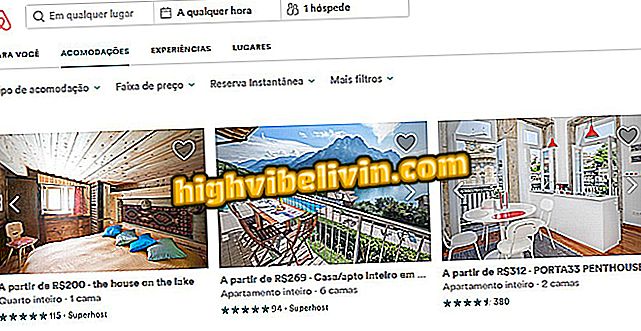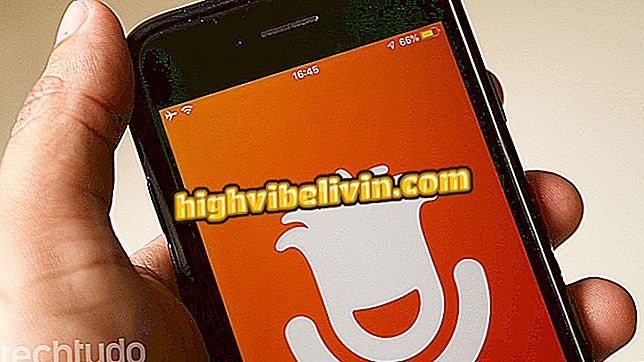Як залишити користувацьку панель завдань у Windows 10
Windows 10 дозволяє користувачеві налаштовувати панель завдань операційної системи. Можна, наприклад, приховати поле пошуку Cortana, приховати кнопки, видалити або змінити формат годинника, змінити розмір піктограм і колір. Таким чином, ви можете піти від стандарту та оптимізувати системну панель завдань Microsoft для додаткових скорочень. Ці поради корисні для тих, хто працює з великою кількістю відкритих вікон на невеликому моніторі з невеликою роздільною здатністю.
Все про операційну систему
Див. У наступному посібнику, як налаштувати панель завдань Windows 10. Зауважимо, що деякі функції доступні лише користувачам оновлення оновлень Fall Creators.

Дізнайтеся, як налаштувати панель завдань Windows 10. \ t
Кортани
Клацніть правою кнопкою миші на панелі завдань і перейдіть до "Cortana". Можна приховати панель віртуального помічника або перетворити її на кнопку.

Зміна дисплея Cortana
Контакти
У оновленні оновлення "Творці осені" Windows 10 відображає ярлик контактів на панелі завдань. Щоб видалити, клацніть правою кнопкою миші на панелі та зніміть прапорець "Показати кнопку людей".

Приховування кнопки "Контакти"
Ікони лотка
Windows за замовчуванням відображає різні значки та кнопки поруч із годинником. Ці ярлики, включаючи годинник, можуть бути приховані. Для цього клацніть правою кнопкою миші на панелі завдань, а в контекстному меню натисніть кнопку "Параметри панелі завдань";

Доступ до налаштувань панелі завдань
Тепер перейдіть до розділу "Область сповіщень" і натисніть "Вибрати піктограми, які повинні з'явитися на панелі завдань". Виберіть, які саме ви хочете приховати, і які для відображення. Зробіть те саме в розділі "Увімкнути або вимкнути системні значки".

Налаштування піктограм області сповіщень
Розмір піктограми
Ще у вікні налаштувань позначте пункт "Використовувати маленькі кнопки на панелі завдань". Таким чином, розмір піктограм зменшиться і, відповідно, більше вмістить на панелі завдань вашого комп'ютера.

Зміна розміру піктограм
Колір
Можна використовувати колір виділення теми на панелі завдань і меню Пуск. Для цього натисніть кнопку "Кольори" у лівій частині вікна. Потім у розділі "Кольори" позначте пункт "Пуск, панель завдань і центр дій".

Відображення кольорів на панелі завдань
Там! Насолоджуйтеся порадами щодо налаштування панелі завдань вашого ПК з Windows 10.
Windows 10 без звуку: як вирішити і повернути звук на ПК? Перейти на форум.